Android - Como localizar seu dispositivo via web
Publicado por Fábio Berbert de Paula em 09/12/2014
[ Hits: 12.774 ]
Blog: https://fabio.automatizando.dev
Android - Como localizar seu dispositivo via web
- Sua casa/escritório é como o Triângulo das Bermudas, onde a tendência é teu celular/tablet desaparecer sem deixar vestígios;
- Furtaram teu aparelho, e agora?
O pre-requisito para esta dica é você ter associado uma conta Google em seu aparelho. Partindo do princípio que você já o fez (se é capaz de acessar o Google Play, então já é!), vamos à dica. A configuração de conta Google no Android foge do escopo deste texto.
Aponte seu browser para:
Faça login com sua conta Google. Em seguida você será levado para esta tela:
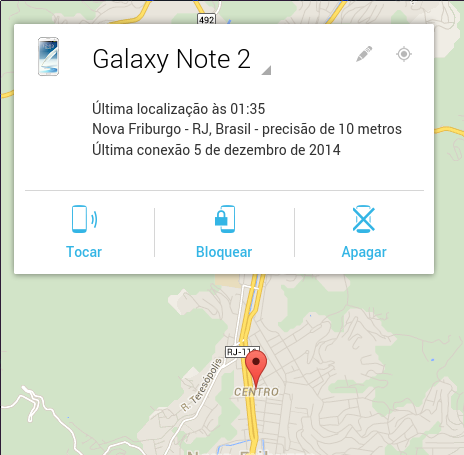
No caso 2 (furto ou roubo), clique no botão "Configurar bloqueio e limpeza". Em seguida você terá duas opções:
- Bloquear - Bloqueia teu aparelho com senha;
- Apagar - Apaga todas as informações do aparelho, fazendo o reset de fábrica. Você perderá os aplicativos, fotos, música e configurações personalizadas. Após executar esta operação, o aparelho também se tornará inacessível pelo Android Device Manager, o que significa que não será possível nem localizá-lo.
NOTA: Caso teu celular esteja desligado, a ação tomada (tocar, bloquear ou apagar) ficará em modo espera e será executada assim que o aparelho for ligado e tiver acesso a internet (3G ou wi-fi).
Não gostou do recurso e deseja que seu dispositivo não apareça neste site (ou vice-versa)? Acesse:
E desmarque a opção "visibilidade".
Até a próxima!
Python - pegar elemento aleatório de uma lista
Error: ENOSPC: System limit for number of file watchers reached [Resolvido]
MySQL: Duplicando uma tabela com apenas 1 comando SQL
Criando um despertador usando crontab e mpg123
Como recompilar um vídeo/áudio aumentando ou diminuindo seu volume original
ROM e vídeo demonstrativo sobre o Firefox OS 3.0.0.0 Pre-release
Colocar dispositivo móvel Samsung em modo Download pela linha de comando
gMTP - Reconhecendo Motorola RAZR D3 no GNU/Linux
Erro: user in plugdev group; are your udev rules wrong? [Resolvido]
Android - Como navegar numa rede com proxy
Muito bom Fabio.
O processo que você demonstrou é simples e prático, vlw.
[3] Comentário enviado por dario.quiroz em 10/12/2014 - 07:35h:
Precisa do GPS ligado?
Não precisa. Se GPS estiver ligado é melhor, ele terá mais precisão na localização, caso contrário ele usa os dados da rede (operadora).
Patrocínio
Destaques
Artigos
Como gerar um podcast a partir de um livro em PDF
Automatizando digitação de códigos 2FA no browser
Resolver problemas de Internet
Como compartilhar a tela do Ubuntu com uma Smart TV (LG, Samsung, etc.)
Dicas
Como Instalar o Microsoft Teams no Linux Ubuntu
Músicas de Andrew Hulshult no DOOM (WAD)
Instalar o Apache, MySQL e PHP no Oracle Linux 8
Bloqueando telemetria no Deepin 23.1
Como converter imagens PNG/JPEG para SVG em linha de comando














